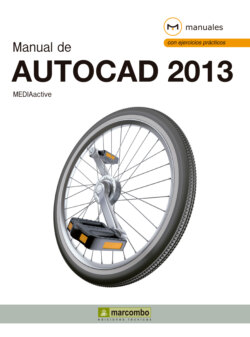Читать книгу Manual de AutoCAD 2013 - MEDIAactive - Страница 20
ОглавлениеLección 13. Arcos y polilíneas
La herramienta de dibujo Polilínea se utiliza para trazar segmentos de líneas rectos y curvos de diferentes grosores que actuarán como un solo elemento en su conjunto. Una polilínea es, pues, un tipo especial de línea que trata múltiples segmentos como una única entidad, puede incluir arcos, puede suavizarse hasta convertirse en una línea curva y puede tener diferentes grosores.
RECUERDE
Puede utilizar la línea de comandos para introducir las coordenadas exactas de los puntos inicial y final de la línea, así como actuar directamente sobre el dibujo con el ratón.
AutoCAD ofrece hasta once modos de creación de arcos diferentes, en función de los parámetros que se especificarán para definir el arco. Así, podemos trazar arcos indicando un punto de inicio, un punto final y un punto central, estableciendo el punto inicial y el final y el radio, incluyendo un punto inicial y uno central y el ángulo, etc. Cuando se inicia el comando Arco desde el grupo de herramientas Dibujo o desde la línea de comandos, se activa la versión resumida del mismo; es posible acceder a las diferentes versiones insertando en la línea de comandos las instrucciones adecuadas para los componentes que queremos indicar.
1 Generalmente los arcos suelen estar ligados a otros elementos como líneas o rectángulos, aunque también es posible trazarlos como objetos independientes. En esta lección le mostraremos la forma más sencilla de combinar polilíneas y arcos para crear una figura. Continuamos trabajando sobre nuestro dibujo inicial, en el cual incluiremos ahora un nuevo objeto que actuará como mesa, barra o bandeja para sujetar los dos objetos existentes. Empecemos. En el grupo de herramientas Dibujo, haga clic sobre la herramienta Polilínea. (1)
Para activar la herramienta Polilínea, puede escribir el término pol en la línea de comandos y pulsar la tecla Retorno.
2 Empezaremos trazando una línea recta horizontal en el extremo de la cual, y como vínculo con una segunda línea paralela, situaremos un arco. Para ello, haga clic en una zona libre del área de dibujo, a la izquierda de la botella, para indicar así el punto inicial de la línea.
3 A continuación, haga clic en una zona libre, a la derecha de la copa, para crear así la primera línea de nuestro objeto. (2)
4 Tras hacer clic para situar el segundo punto, observe la línea de comandos; en ella se reflejan todas las opciones de edición de la polilínea, entre las cuales se encuentra la que nos interesa: la opción Arco. Escriba una letra a en la línea de comandos y pulse retorno para activar la opción.
5 La solicitud de la línea de comandos se adapta ahora a la opción elegida; debemos precisar el punto final del arco. (3) Tenga en cuenta que el punto inicial es, en este caso, el final de la línea que acabamos de trazar. Haga clic a la altura del final de la línea trazada para dibujar en este caso el arco. (4) (5)
6 Seguidamente debemos cambiar de nuevo la opción de la herramienta Polilínea para elegir la opción Línea. Para ello, escriba una letra N y pulse la tecla retorno.
RECUERDE
Las polilíneas, a diferencia de las líneas simples creadas con el comando Línea, permiten que líneas compuestas por distintos tramos rectos o curvos sean consideradas como una única entidad, aunque podrán ser editadas independientemente.
7 Trace la nueva línea haciendo clic a la altura del punto inicial de la primera. (6)
Para activar cualquiera de las opciones relativas a la herramienta activa, debe introducir la letra que aparece en mayúsculas en la opción que desea ejecutar.
8 Ahora debemos repetir los pasos anteriores para volver a ejecutar la opción Arco. Escriba en la línea de comandos la letra A, pulse la tecla retorno y haga clic en el punto inicial de la línea inferior para indicarlo como punto final del arco. (7)
En aquellos casos en que deba hacer coincidir puntos finales con iniciales, resulta altamente recomendable activar el comando Referencia a objetos; de esta manera la coincidencia será completamente exacta.
9 Otra forma de dibujar arcos tangentes a una línea dibujada es utilizar la opción denominada Continuo de la herramienta Arco. Ahora ya podemos cerrar la figura. Para ello, escriba la letra C en la línea de comandos y pulse la tecla retorno.